1 要创建自解压文件,一般都是双击直接解压到C盘的Program Files文件夹里面,或许还需要在桌面创建一个快捷方式之类的。但是一般的绿色软件除了复制到Program Files还需要运行一下绿化工具,激活工具,破解工具。我们把这些都交给AutoIt,7-zip只需要解决自解压即可,一来可以节省体积,二来比AutoIt的DirCopy效率高一些。
2 我们以飞信为例,首先创建一个7z文件,选择飞信的文件夹,点击添加,确定即可。
飞信的绿色版的文件夹内容,一般我们从网上下载的是rar的压缩包,解压之后就像这样。
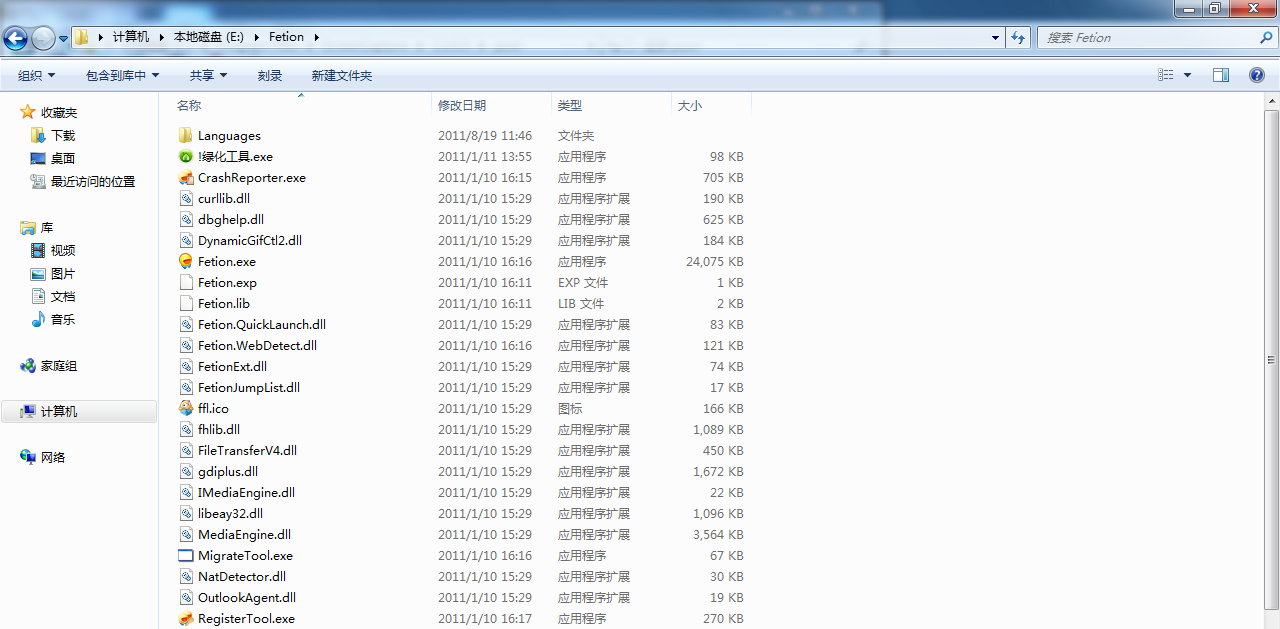
用7z添加这个文件夹,点击确定之后开始压缩
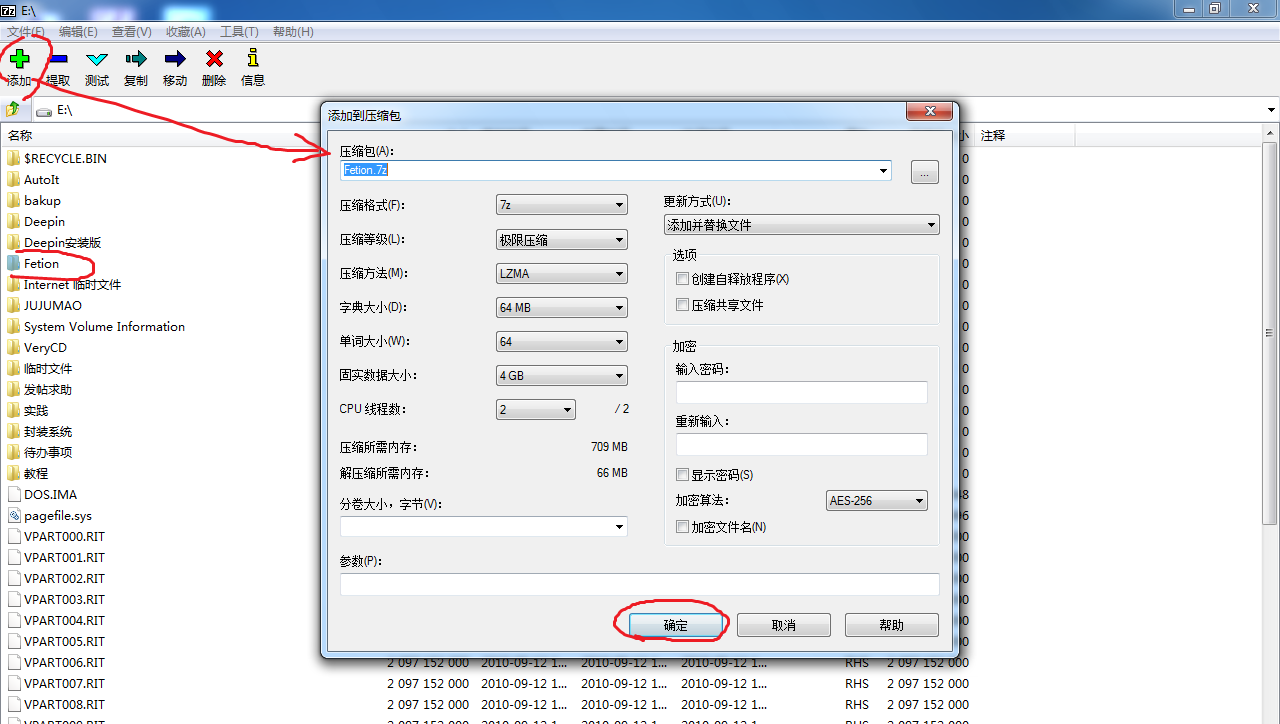
然后用7-Zip SFX Tool工具把7z压缩包转换为exe自解压包。在文件选项卡中找到7z文件,在常规选项卡中找到自解压的路径
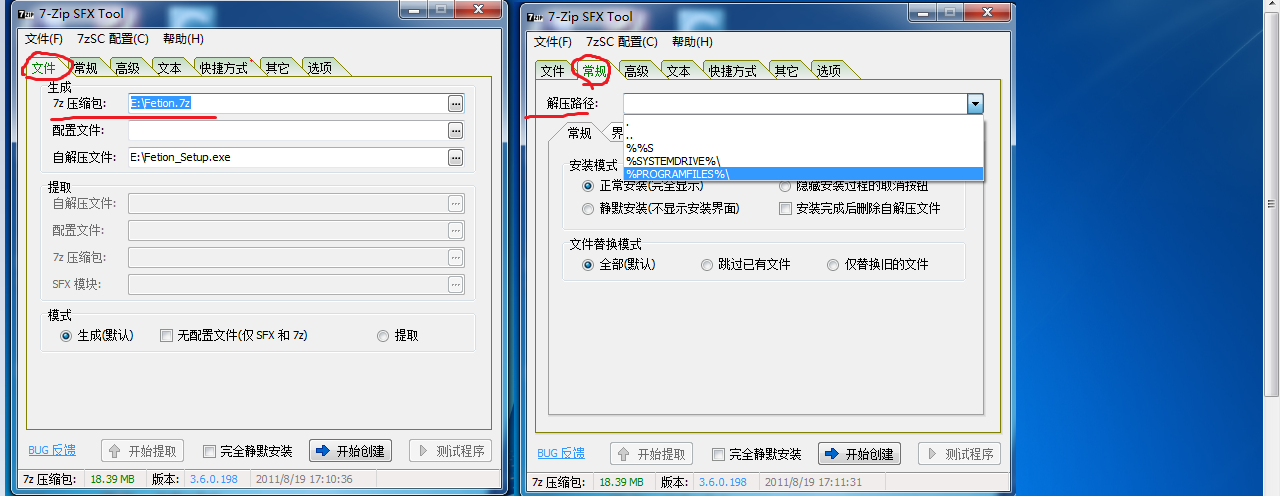
也可以在其他选项卡中选择图标
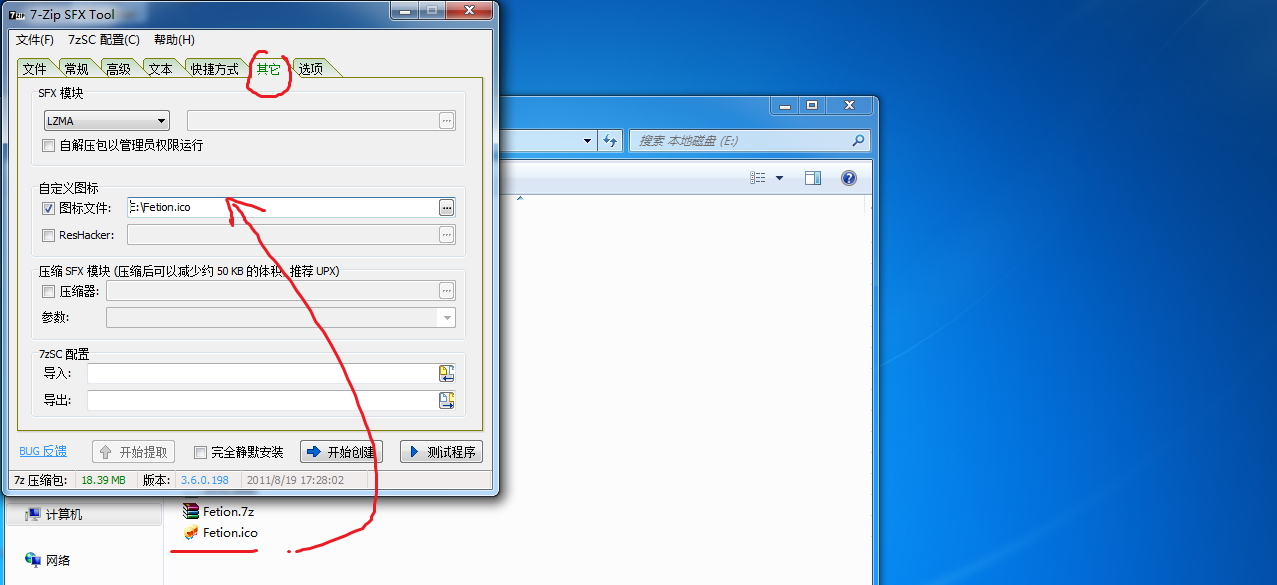
最终得到的文件如图所示,与源文件相比,体积显著减小,而且文件整合成了一个文件.
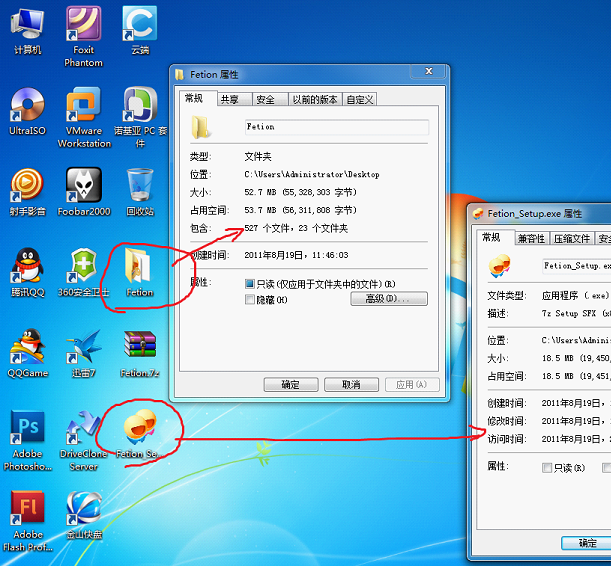
3 双击Fetion_Setup.exe并点击确定即可自解压到C盘的Program Files文件夹,接下来就是配合AutoIt实现绿色软件的一键安装(包括把安装文件夹复制到C盘的Program Files文件夹,运行绿化程序,在桌面新建一个快捷方式,可能还需要删除一点东西,比如说明文件,某些网站的快捷方式)详细内容在Fetion_install_7z.au3中查看。